
装windows7系统教程u盘安装
时间:2024-11-27 来源:网络 人气:
U盘安装Windows 7系统教程:轻松重装系统

恢复电脑活力
随着电脑使用时间的增长,系统可能会出现卡顿、崩溃等问题。这时,重装系统成为了解决问题的有效方法。本文将为您详细讲解如何使用U盘安装Windows 7系统,让您轻松恢复电脑活力。
一、准备工作
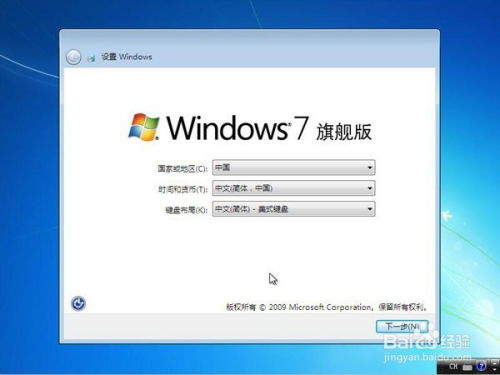
在开始安装Windows 7系统之前,我们需要准备以下物品:
一个8GB或更大容量的U盘
Windows 7系统镜像文件(ISO格式)
电脑一台
二、制作U盘启动盘
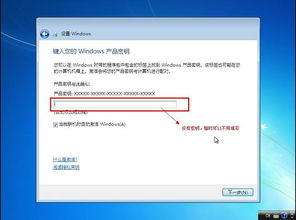
1. 下载并安装UltraISO软件。
2. 将Windows 7系统镜像文件(ISO格式)复制到电脑上。
3. 打开UltraISO软件,点击“文件”菜单,选择“打开”,选择Windows 7系统镜像文件。
4. 点击“启动”菜单,选择“写入硬盘镜像”。
5. 在弹出的窗口中,选择U盘作为写入目标,点击“写入”按钮。
6. 等待写入过程完成,U盘启动盘制作成功。
三、设置BIOS启动顺序
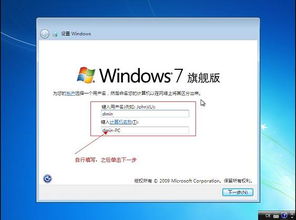
1. 关闭电脑,插入U盘启动盘。
2. 开机时按下BIOS设置键(通常是F2、F10或DEL键),进入BIOS设置界面。
3. 在BIOS设置界面中,找到“启动”选项,将其设置为“从U盘启动”。
4. 保存设置并退出BIOS,电脑将自动从U盘启动。
四、安装Windows 7系统
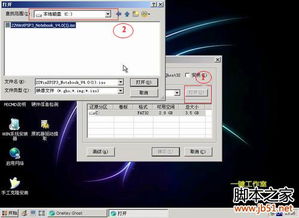
1. 进入U盘启动盘后,选择“Windows 7安装”选项。
2. 按照提示操作,选择安装语言、时间和键盘布局。
3. 点击“下一步”,选择安装Windows 7的系统盘(通常是C盘)。
4. 点击“下一步”,开始安装Windows 7系统。
5. 等待安装过程完成,电脑将自动重启。
6. 重启后,按照提示完成Windows 7的初始设置。
五、安装驱动程序

1. 安装完成后,电脑可能需要安装一些驱动程序才能正常使用。
2. 下载并安装驱动精灵等驱动程序管理软件。
3. 运行驱动精灵,自动检测并安装电脑所需的驱动程序。
通过以上步骤,您可以使用U盘轻松安装Windows 7系统,恢复电脑活力。在安装过程中,请注意备份重要数据,以免丢失。
相关推荐
教程资讯
教程资讯排行
- 1 小米平板如何装windows系统,轻松实现多系统切换
- 2 迅雷敏感文件无法下载,迅雷敏感文件无法下载?教你轻松解决
- 3 信息系统集成费标准,费用构成与计算方法
- 4 怎样将windows系统下载到u盘里,随时随地使用
- 5 魔百盒cm101s系统升级,2023移动魔百盒cm101s破解刷机固件下载
- 6 重装系统进入windows卡住,原因排查与解决攻略
- 7 小米平板4能装成windows系统,兼容性与操作指南
- 8 ps3破解系统升级4.76,操作指南与注意事项
- 9 海湾多线模块接线图,海湾多线模块接线图详解
- 10 360软件管家下载的东西在哪,360软件管家下载的东西在哪里?全面解析下载文件存放位置













